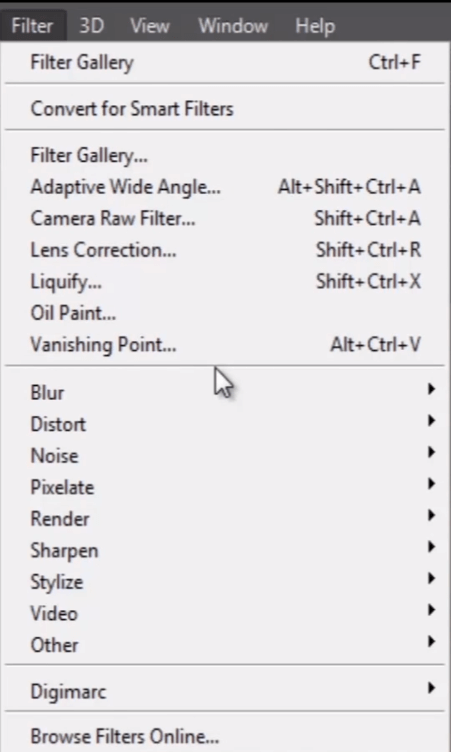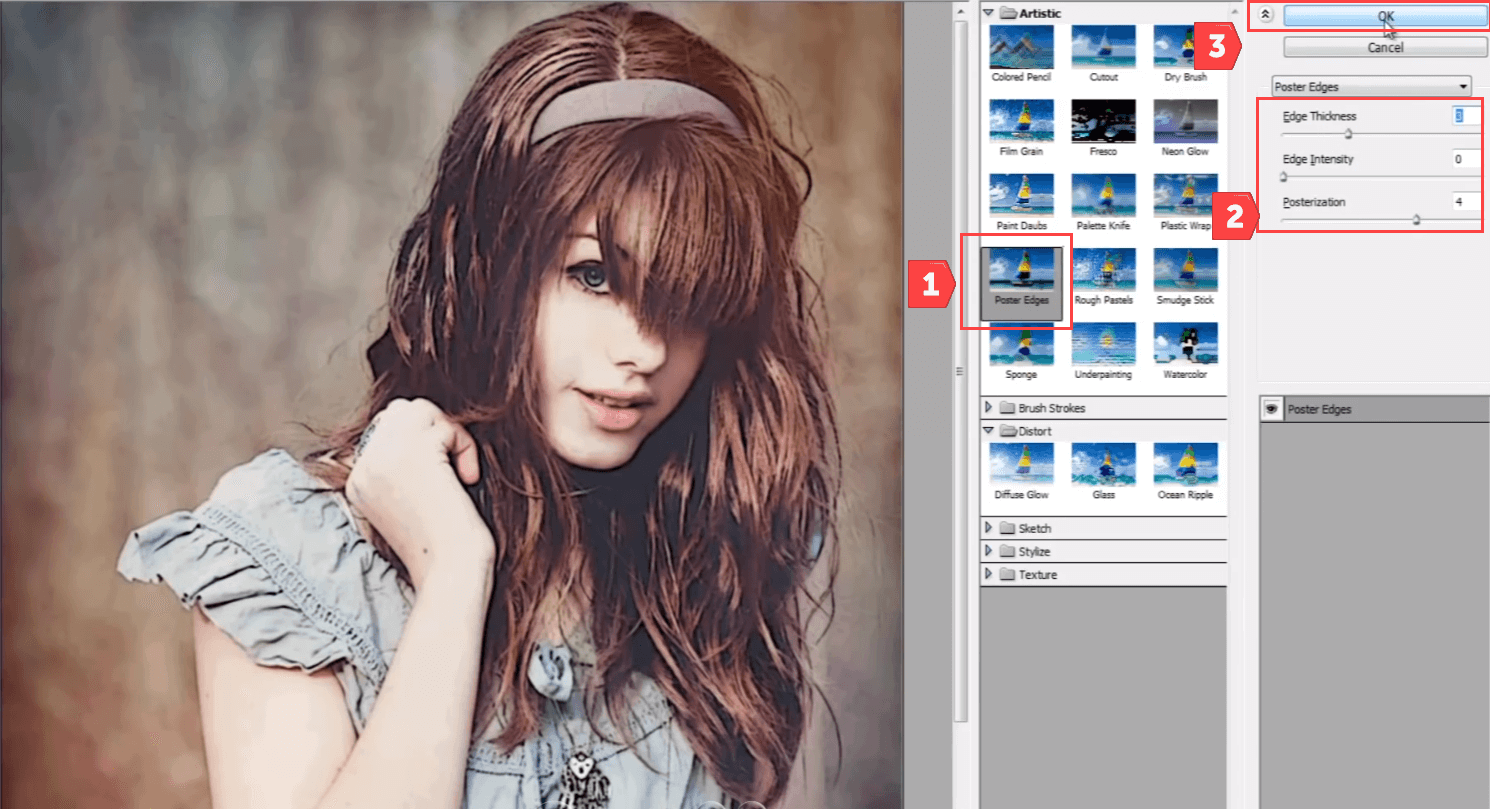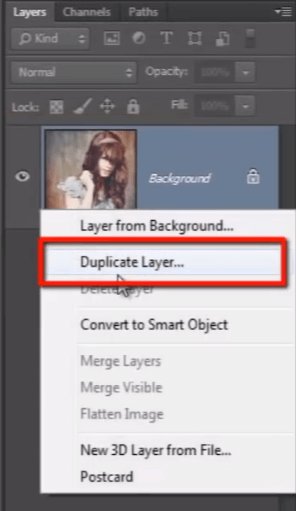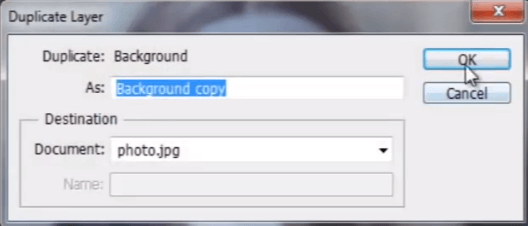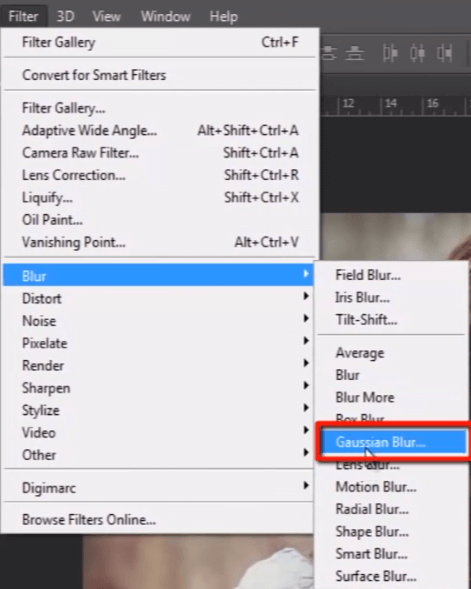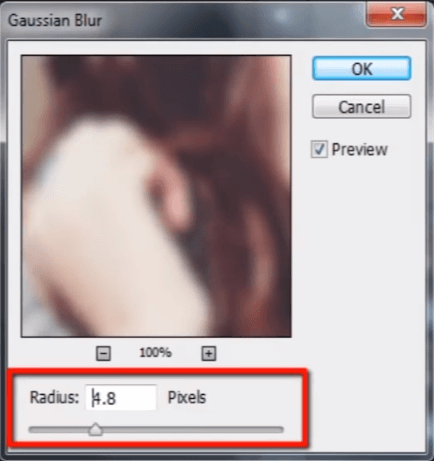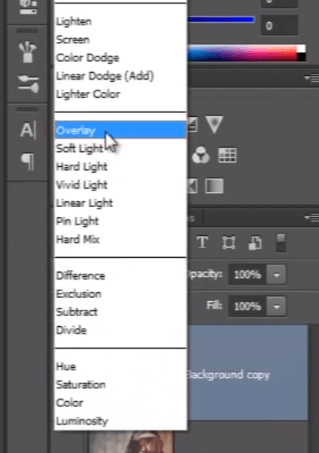Photoshop'ta Filtreler ve Efektler nasıl kullanılır?
Temel Photoshop Fotoğraf Filtreleri
Filtreler "katman stilleri" gibidir Photoshop
Bunların çeşitli türleri var kombinasyonları ve etkileri uygulayabilirsiniz.
Filtreyi kullanan, onlarla derinlemesine çalışan ve birçok yaratıcı kombinasyon ve görsel ortaya çıkaran çok sayıda tasarımcı var.
Burada daha etkili hale getirmek için farklı filtreler uygulayacağım bir görselim var.
Filtre Menüsünden bir filtre uygulama
Buraya “filtre” menüsüne bakın. Burada bir sürü farklı filtre kategorisi var.
Size tavsiyem, filtre isimlerine dikkat etmek yerine, bunları tek tek uygulamalı ve görseliniz üzerinde gerçekte ne işe yaradığını kontrol etmelisiniz. Çünkü herhangi bir filtrenin çıktısı tamamen üzerinde çalıştığınız görüntüye bağlıdır.
Burada "bulanıklaştırma", "deforme etme", "gürültü", "stilleştirme" ve çok daha fazla filtre grubumuz var.
Filtre Galerisine genel bakış
“Filtre galerisi”, filtreleri uygulamadan önce tüm efektlerin önizlemesini görebildiğimiz seçenektir.
Bakın, daha önce filtre menüsünde gördüğümüz filtrelerin listesi burada.
Tüm filtrelerin tek bir listede bir arada bulunduğu bu açılır listeden aynı photoshop filtre efektlerini de uygulayabilirsiniz.
Filtre Galerisinden filtreler uygulayın
İmajımız için bazı filtre efektlerini deneyelim.
Önizleme panelinde görüntüdeki her filtre efektinin önizlemesini görebilmemiz için bu gözün açık olduğundan emin olun.
Şimdi görsele uygulamak istediğiniz filtreye tıklayın.
Görüntünüze uygun efekti bulmak için her filtreyle denemeler yapmanız gerekir çünkü filtreler her farklı görüntü için farklı çıktılar verir.
“Poster kenarları” filtresini deneyeyim.
Burada seçilen filtrenin efektlerini değiştirmek için bazı seçenekleri görebilirsiniz.
Bu seçenekleri sola ve sağa sürüklediğimde önizleme panelinde değişen efektleri görün.
Son olarak, filtre denemelerini tamamladığınızda, son efekti görüntüye uygulamak için "Tamam"a basmanız yeterlidir.
Böylece filtre galerisinde filtre efekti verdikten sonra görüntümüzdeki farkı fark edebilirsiniz. Tüm kenarları keskinleştirdi ve görüntünün boyanmış gibi görünmesini sağladı.
Filtre Performansını Artırın
Bu görüntüyü daha etkili hale getirmeye çalışalım. Bunun için katmanın bir kopyasını almama izin verin.
Burada bir dizi farklı bulanıklaştırma filtresi efektini görebilirsiniz. “Gauss bulanıklığı”nı seçiyorum. Tüm görüntüyü bulanıklaştıracaktır.
Değerini 3 veya 4 civarında ayarlayın ve “tamam”a basın.
Şimdi bu bulanık görüntünün karıştırma modunu "yer paylaşımı" olarak değiştirin.
Görüntünün hissinin nasıl iyileştirildiğini görebilirsiniz. görüntüye herhangi bir efekt vermeden önce çok sıkıcı bir görüntüydü. Ancak artık görüntünün renkleri ve hissi çok gelişti.
Umarım filtrelerle ilgili temel fikri, onları nasıl kullanabileceğimizi ve yaratıcılığımızı artırmamıza nasıl yardımcı olabileceklerini anlamışsınızdır.
Arkadaşlar bu kursumuzun son dersiydi:Büyük meraklılar için Photoshop CC"Guru99" ile. izlediğiniz için teşekkür ederim ve umarım bu kurstan keyif almışsınızdır. Daha fazla ücretsiz çevrimiçi eğitim kursu için “www.guru99.com” web sitemizi ziyaret edebilirsiniz.